使用值得注意的方法修复 AirPod 无法连接到 iPhone
 发布者 欧丽莎 / 04年2024月09日00:XNUMX
发布者 欧丽莎 / 04年2024月09日00:XNUMX 再会!请问有人可以列出一些 iPhone 无法识别 AirPods 的方法吗?我的家人要去旅行,我预计旅程会持续几个小时。因此,我正在准备我的 iPhone 和 AirPods,以便在长途骑行期间听音乐。但是,我注意到他们无法正确连接。我无法理解这个问题,所以我希望任何人都可以帮助我。谢谢。
如果您喜欢听音乐、看电影等,那么拥有适用于 iPhone 的 AirPods 也就不足为奇了。这是用户在其设备上更清晰地听到歌曲、视频等的方式。除此之外,当您喜欢独自听任何东西而不用 iPhone 的声音打扰其他人时,也可以使用 AirPods。然而,有时不可避免地会遇到问题。
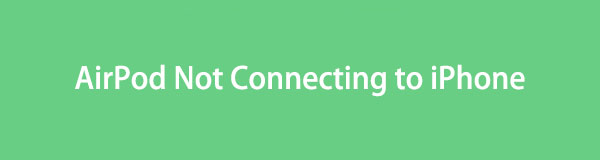
许多 AirPod 用户已经抱怨他们的设备无法连接。如果您是其中之一,那就完全没问题,因为解决方案在本文的以下部分中等待着您。当您浏览以下信息时,将会发现各种技术,您只需执行适当的过程即可修复您的 AirPod 问题。

指南清单
FoneLab使您可以将iPhone / iPad / iPod从DFU模式,恢复模式,Apple徽标,耳机模式等修复到正常状态而不会丢失数据。
- 修复禁用的iOS系统问题。
- 从禁用的iOS设备中提取数据,而不会丢失数据。
- 它是安全且易于使用的。
第 1 部分:为什么我的 AirPods 无法连接到我的 iPhone
我们可以看看可能导致 AirPods 无法连接到 iPhone 的几个因素。首先是蓝牙功能。也许它未启用,因此您的设备无法检测或自动连接您的 AirPods。毕竟,它是设备之间连接的主要方式。因此,有必要首先检查以确保该功能已打开。
说到打开,请检查 AirPods 以查看其是否仍然处于活动状态。其电池可能已耗尽,导致其关闭。因此,现在您的 iPhone 无法正确检测到它。如果是这样,请先尝试为 AirPods 充电,然后再继续执行以下修复方法。
第 2 部分:如何通过重启修复 AirPods 无法连接到 iPhone 的问题
当我们继续采用正确的修复方法时,请注意,在遇到设备问题时,首先要执行的方法之一是重新启动 iPhone。当您的 iPhone 遇到延迟、故障、错误、冻结等情况时,重新启动它必须是您解决问题的第一个操作。好消息是,对于 AirPod 问题也可以这样做。您可以重新启动 AirPod、iPhone 或两者,但无论如何,所有步骤的说明都会提供。
遵循下面的简单流程来修复 iPhone 通过重启无法检测到 AirPods 的问题:
重新启动iPhone:对于没有“主页”按钮的设备,按住电源键和其中一个音量键几秒钟,直到显示“关闭电源”滑块。同时,如果您的 iPhone 有主页按钮,请仅长按电源键。然后,向右拖动屏幕上的滑块以关闭设备。几秒钟后,长按电源按钮重新启动。

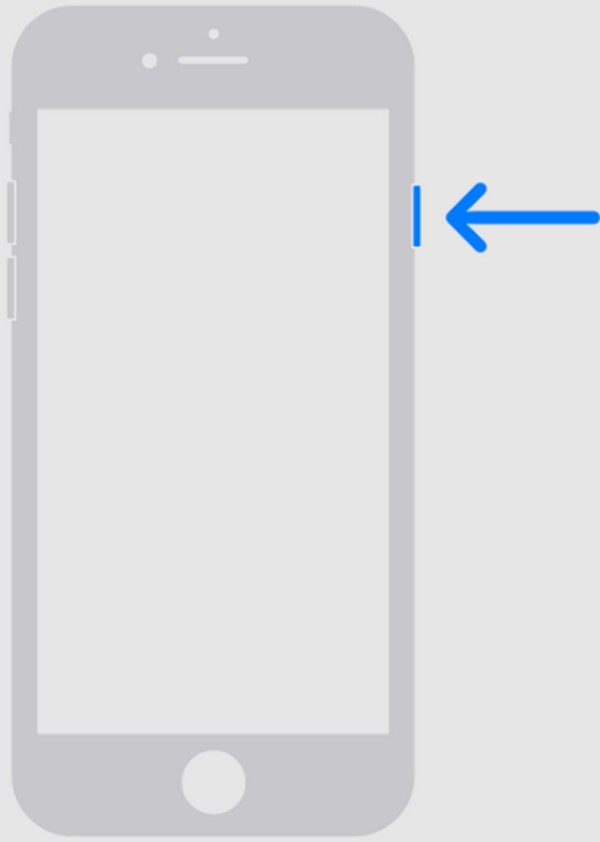
重新启动 AirPods:将 AirPods 放回充电盒中,然后将其合上。但在再次打开之前,您必须等待至少 30 秒以确保其正常关闭。打开后,长按背面的设置按钮约 15 秒,直至指示灯呈白色闪烁。
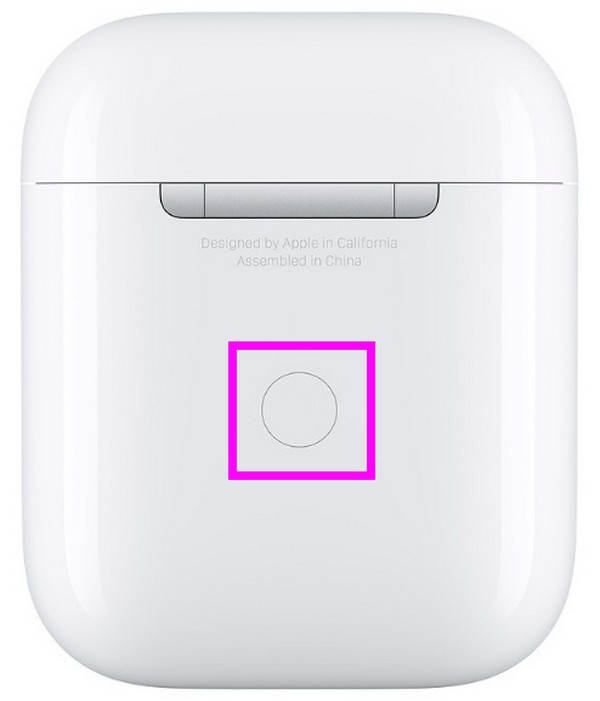
第 3 部分. 如何使用 FoneLab iOS 系统恢复修复 AirPods 无法连接到 iPhone
电脑上的专业工具, FoneLab iOS系统恢复如果连接问题的原因涉及系统问题,则 是适当的解决方案。此工具可帮助您获取正确的固件包,该固件包将用于修复您的 iPhone 或 AirPods 的问题。但在你犹豫是否要安装它之前,请记住,即使它的专业功能看起来很复杂,由于其干净的界面,它的界面仍然易于导航。
除此之外,FoneLab iOS系统恢复还可以解决其他设备问题,例如电池耗尽, 循环重启中的 iPhone、无法更新、等待激活、卡在验证更新等等。因此,这不仅在目前是有利的,而且在将来当你的 iPhone 遇到更多系统问题时也是有利的。此外,该系统恢复工具还可以在iPadOS和其他iOS设备型号上使用。
FoneLab使您可以将iPhone / iPad / iPod从DFU模式,恢复模式,Apple徽标,耳机模式等修复到正常状态而不会丢失数据。
- 修复禁用的iOS系统问题。
- 从禁用的iOS设备中提取数据,而不会丢失数据。
- 它是安全且易于使用的。
使用下面的适当指南作为修复 AirPods 无法连接到 iPhone 的模式 FoneLab iOS系统恢复:
FoneLab iOS系统恢复安装程序可以通过该工具的官方网页下载。点击 免费下载 ,程序文件将存放在“Downloads”文件夹中。因此,访问它并安装程序,这将在大约一分钟内完成。准备好后,在桌面上启动它。
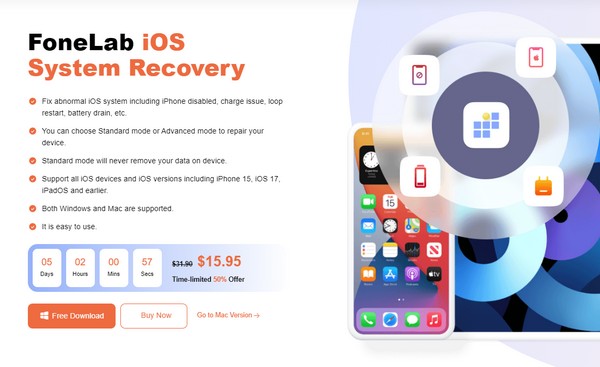
Pick iOS系统恢复 一旦工具界面出现在屏幕上。然后,单击 Start 开始 在下一个界面上会显示修复类型。有标准模式和高级模式可供选择,因此请根据其描述进行选择,并确保选择您喜欢的类型。然后,选择 确认.
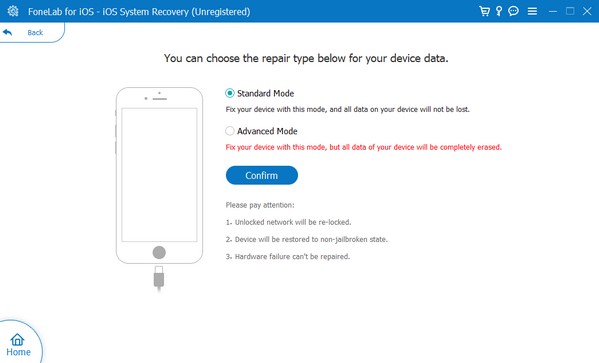
通过闪电电缆连接您的 iPhone 和计算机,以便程序检测您的设备。接下来,按照下一个屏幕上的屏幕指南进入恢复模式。它将引导您保存固件包,这将修复您的 iPhone 或 AirPod 无法连接的问题。
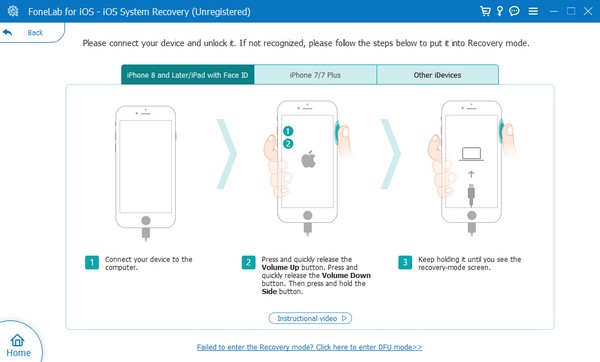
第 4 部分:如何通过软件更新修复 AirPods 无法连接到 iPhone 的问题
同时,更新 iPhone 操作系统是解决问题的另一项操作。如果您不知道,过时的系统也会导致 iPhone 或其他手机出现问题。这是因为您安装或连接到设备的设备、应用程序和功能会不断升级。因此,如果您不更新软件,您的 iPhone 很可能会遇到处理困难,从而导致无法连接 AirPods 等问题。
请参阅下面的正确说明,通过以下方式修复您的 AirPods 无法与 iPhone 配对的问题: iOS更新:
点击 个人设置 应用程序,导航到 其他咨询 部分直到 选项实现。然后,点击它以查看是否有可用的更新。
如果是这样,请点击 安装软件 将您的 iPhone 更新到最新的 iOS 版本。更新后,尝试将 AirPods 再次连接到您的设备,看看是否有效。
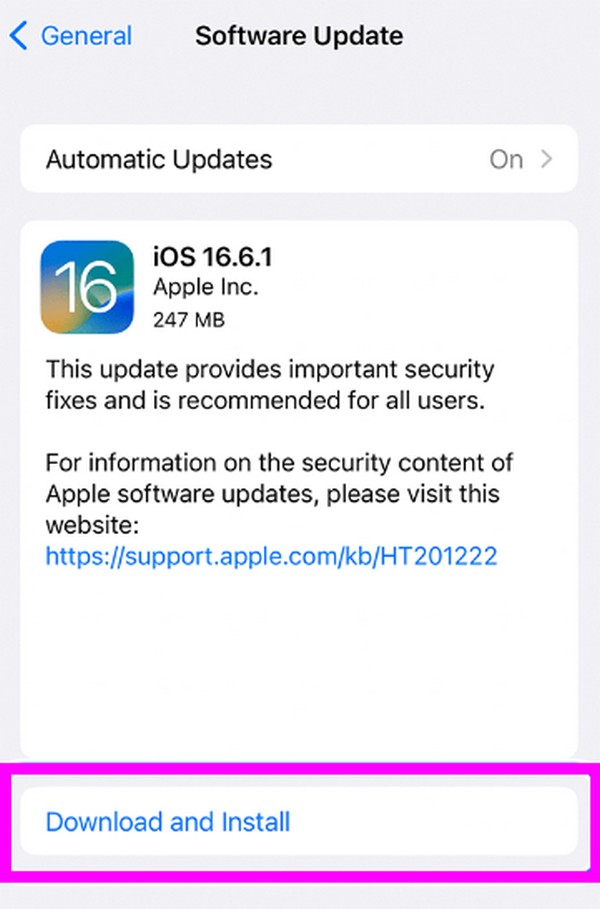
FoneLab使您可以将iPhone / iPad / iPod从DFU模式,恢复模式,Apple徽标,耳机模式等修复到正常状态而不会丢失数据。
- 修复禁用的iOS系统问题。
- 从禁用的iOS设备中提取数据,而不会丢失数据。
- 它是安全且易于使用的。
第 5 部分:有关 AirPods 无法连接 iPhone 的常见问题解答
我应该如何将 AirPods 置于配对模式?
打开 AirPods 盒盖并长按设置按钮。状态指示灯呈白色后,检查 附近的设备列表 在您的 iPhone 上查看设备是否成功检测到 AirPods。
为什么我的 AirPods 无法自动连接到 iPhone?
如果您的 AirPods 之前已经连接过您的 iPhone,它们会在您下次使用时自动再次连接。但如果不这样做,主要原因之一是它连接到了其他设备,例如您家中的 iPhone 或您有 iPad。
您在 iPhone 或其他设备上可能会遇到各种类似的问题,但不用担心。只需浏览 FoneLab iOS系统恢复 解决方案和指南的网站。
FoneLab使您可以将iPhone / iPad / iPod从DFU模式,恢复模式,Apple徽标,耳机模式等修复到正常状态而不会丢失数据。
- 修复禁用的iOS系统问题。
- 从禁用的iOS设备中提取数据,而不会丢失数据。
- 它是安全且易于使用的。
